इंटरनेट एक्सप्लोरर 11 पर नो साउंड फिक्स करें
अनेक वस्तुओं का संग्रह / / November 28, 2021
यदि आप इस समस्या का सामना करते हैं जहां इंटरनेट एक्सप्लोरर से कोई आवाज नहीं आती है, जबकि अन्य सभी एप्लिकेशन काम कर रहे हैं सामान्य, यानी वे ध्वनि बजा सकते हैं, इसे ठीक करने के लिए आपको इंटरनेट एक्सप्लोरर में समस्याओं का निवारण करना होगा संकट। यह अजीब समस्या विशेष रूप से इंटरनेट एक्सप्लोरर 11 के साथ प्रतीत होती है जहां ऑडियो या वीडियो चलाते समय कोई आवाज नहीं होती है। तो बिना समय बर्बाद किए आइए देखें कि नीचे सूचीबद्ध समस्या निवारण चरणों के साथ इंटरनेट एक्सप्लोरर 11 मुद्दे पर वास्तव में नो साउंड कैसे ठीक करें।
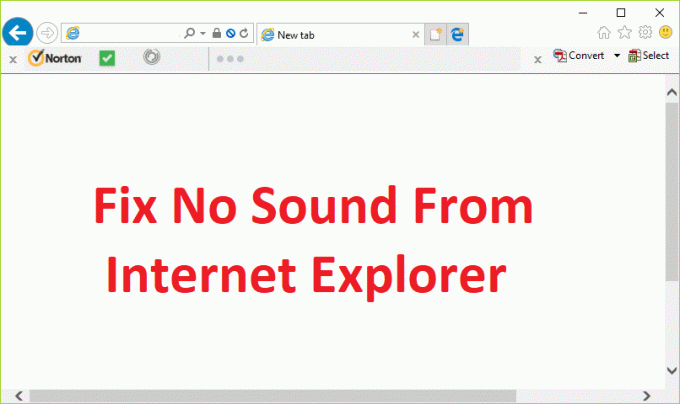
प्रो टिप: अगर इंटरनेट एक्सप्लोरर बहुत ज्यादा परेशानी पैदा कर रहा है तो गूगल क्रोम का इस्तेमाल करें।
अंतर्वस्तु
- इंटरनेट एक्सप्लोरर 11 पर नो साउंड फिक्स करें
- विधि 1: इंटरनेट एक्सप्लोरर सेटिंग्स में ध्वनि सक्षम करें
- विधि 2: फ़्लैश प्लेयर सेटिंग्स साफ़ करें
- विधि 3: ActiveX फ़िल्टरिंग को अनचेक करें
- विधि 4: वॉल्यूम मिक्सर में Internet Explorer ध्वनि सक्षम करें
- विधि 5: Internet Explorer ऐड-ऑन अक्षम करें
इंटरनेट एक्सप्लोरर 11 पर नो साउंड फिक्स करें
यह सुनिश्चित कर लें पुनर्स्थापन स्थल बनाएं बस कुछ गलत होने पर।
विधि 1: इंटरनेट एक्सप्लोरर सेटिंग्स में ध्वनि सक्षम करें
1. इंटरनेट एक्सप्लोरर खोलें फिर दबाएं मेनू दिखाने के लिए Alt तब दबायें उपकरण> इंटरनेट विकल्प।

2. अब स्विच करें उन्नत टैब और फिर मल्टीमीडिया के अंतर्गत, चेकमार्क करना सुनिश्चित करें “वेबपृष्ठों में ध्वनियाँ चलाएँ।“

3. अप्लाई पर क्लिक करें, उसके बाद ठीक है।
4. परिवर्तनों को सहेजने के लिए अपने पीसी को रीबूट करें।
विधि 2: फ़्लैश प्लेयर सेटिंग्स साफ़ करें
1. से नियंत्रण कक्ष खोजें स्टार्ट मेन्यू सर्च बार और खोलने के लिए उस पर क्लिक करें कंट्रोल पैनल.

2. से "द्वारा देखेंड्रॉपडाउन चयन छोटे चिह्न।
3. अब क्लिक करें फ़्लैश प्लेयर (32-बिट) इसकी सेटिंग्स खोलने के लिए।
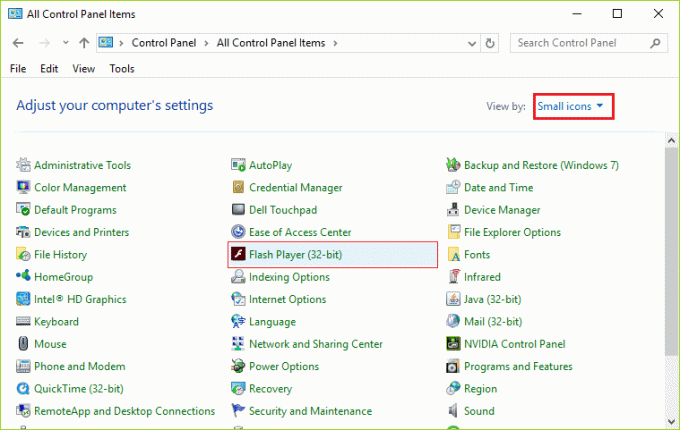
4. पर स्विच करें उन्नत टैब और क्लिक करें हटाएंसभी अंतर्गत ब्राउज़िंग डेटा और सेटिंग्स।
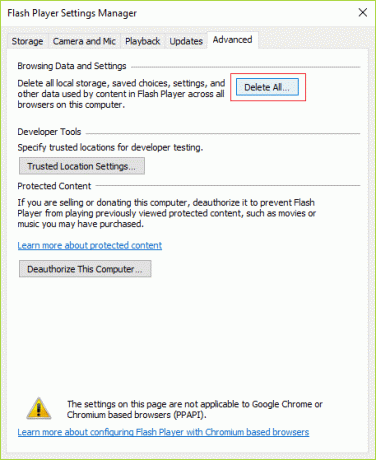
5. अगली विंडो पर, "चेकमार्क" करना सुनिश्चित करेंसभी साइट डेटा और सेटिंग्स हटाएं"और फिर क्लिक करें डेटा हटाएं तल पर बटन।

6. परिवर्तनों को सहेजने के लिए अपने पीसी को रीबूट करें और देखें कि क्या आप कर सकते हैं इंटरनेट एक्सप्लोरर 11 पर नो साउंड को ठीक करें।
विधि 3: ActiveX फ़िल्टरिंग को अनचेक करें
1. इंटरनेट एक्सप्लोरर खोलें और फिर पर क्लिक करें गियर आइकन (सेटिंग्स) ऊपरी दाएं कोने पर।
2. चुनते हैं सुरक्षा और फिर पर क्लिक करें ActiveX फ़िल्टरिंग इसे निष्क्रिय करने के लिए।

ध्यान दें: इसे निष्क्रिय करने के लिए सबसे पहले इसकी जांच की जानी चाहिए।
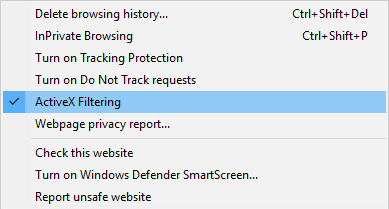
3. फिर से जांचें कि इंटरनेट एक्सप्लोरर 11 पर नो साउंड इश्यू फिक्स है या नहीं।
विधि 4: वॉल्यूम मिक्सर में Internet Explorer ध्वनि सक्षम करें
1. पर राइट-क्लिक करें वॉल्यूम आइकन सिस्टम ट्रे पर और चुनें वॉल्यूम मिक्सर खोलें।
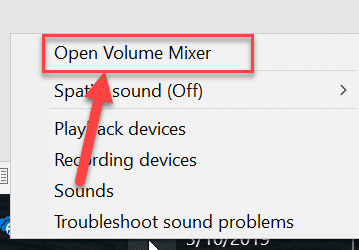
2. अब वॉल्यूम मिक्सर पैनल में सुनिश्चित करें कि वॉल्यूम स्तर से संबंधित है इंटरनेट एक्सप्लोरर म्यूट करने के लिए सेट नहीं है।
3. Internet Explorer के लिए वॉल्यूम बढ़ाएँ वॉल्यूम मिक्सर से।
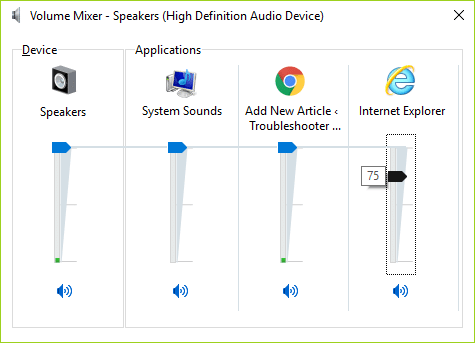
4. सब कुछ बंद करें और दोबारा जांचें कि क्या आप कर सकते हैं इंटरनेट एक्सप्लोरर 11 पर नो साउंड को ठीक करें।
विधि 5: Internet Explorer ऐड-ऑन अक्षम करें
1. ओपन कमांड प्रॉम्प्ट। उपयोगकर्ता 'cmd' की खोज करके इस चरण को निष्पादित कर सकता है और फिर एंटर दबा सकता है।

2. निम्न कमांड टाइप करें और एंटर दबाएं:
"% ProgramFiles%\Internet Explorer\iexplore.exe" -extoff
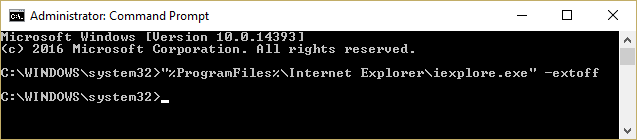
3. यदि सबसे नीचे यह आपको ऐड-ऑन प्रबंधित करने के लिए कहता है, तो इसे क्लिक करें यदि नहीं तो जारी रखें।

4. IE मेनू लाने के लिए Alt कुंजी दबाएं और चुनें उपकरण > ऐड-ऑन प्रबंधित करें।

5. पर क्लिक करें सभी ऐड-ऑन बाएं कोने में शो के तहत।
6. दबाकर प्रत्येक ऐड-ऑन का चयन करें Ctrl + ए तब दबायें सबको सक्षम कर दो।

7. अपने इंटरनेट एक्सप्लोरर को पुनरारंभ करें और देखें कि समस्या हल हो गई है या नहीं।
8. यदि समस्या ठीक हो जाती है, तो ऐड-ऑन में से एक ने इस समस्या का कारण बना, यह जांचने के लिए कि आपको समस्या के स्रोत तक पहुंचने तक ऐड-ऑन को एक-एक करके फिर से सक्षम करने की आवश्यकता है।
9. समस्या पैदा करने वाले को छोड़कर अपने सभी ऐड-ऑन को फिर से सक्षम करें, और यह बेहतर होगा कि आप उस ऐड-ऑन को हटा दें।
अनुशंसित:
- फिक्स ऑपरेटिंग सिस्टम नॉट फाउंड एरर
- कैसे ठीक करें निर्देशिका का नाम अमान्य त्रुटि है
- ठीक करें प्रॉक्सी सर्वर त्रुटि का जवाब नहीं दे रहा है
- Google Chrome त्रुटि 6 ठीक करें (नेट:: ERR_FILE_NOT_FOUND)
यही आपने सफलतापूर्वक किया है इंटरनेट एक्सप्लोरर 11 पर नो साउंड फिक्स करें लेकिन अगर आपके मन में अभी भी इस पोस्ट के बारे में कोई सवाल है तो बेझिझक उन्हें कमेंट सेक्शन में पूछ सकते हैं।



